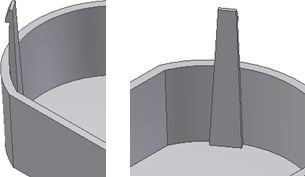Vytvoření háčkového spoje z bodů 2D náčrtu
Než začnete, vytvořte nebo importujte tenkostěnnou součást a vytvořte 2D náčrt se dvěma body, které odpovídají umístění háčkového spoje. 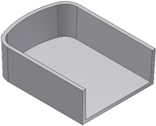
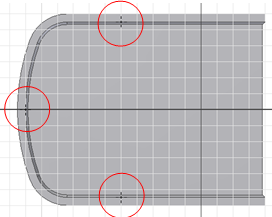
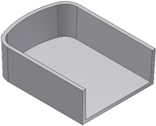
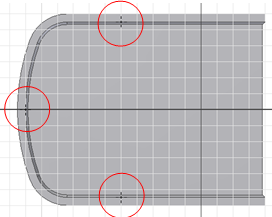
- Klikněte na kartu 3D Model
 panel Plastická součást
panel Plastická součást  Háčkový spoj
Háčkový spoj  .
. - V dialogu Háčkový spoj na kartě Tvar vyberte možnost Umístění > Z náčrtu a poté vyberte styl háčkového spoje:
- Konzolový háčkový spoj – hák
 .
. 
- Konzolový háčkový spoj – smyčka
 .
. 
- Konzolový háčkový spoj – hák
- Pomocí výběru Středy
 a výběru Směr háku nebo Směr zachycení
a výběru Směr háku nebo Směr zachycení  nastavte středový bod a směr háku nebo zachycení. Poznámka: Body vytvořené pomocí přepínače Středový bod jsou automaticky vybrány.Výběr Směr háku nabízí čtyři šipky v 90stupňových intervalech. Směry jsou zarovnány s osou XY náčrtové roviny. Kliknutím na šipku směru háčku určíte u jednotlivých háčků správnou orientaci. Pomocí příkazu Obrátit přepnete směr, který původně odpovídá normále náčrtové roviny.
nastavte středový bod a směr háku nebo zachycení. Poznámka: Body vytvořené pomocí přepínače Středový bod jsou automaticky vybrány.Výběr Směr háku nabízí čtyři šipky v 90stupňových intervalech. Směry jsou zarovnány s osou XY náčrtové roviny. Kliknutím na šipku směru háčku určíte u jednotlivých háčků správnou orientaci. Pomocí příkazu Obrátit přepnete směr, který původně odpovídá normále náčrtové roviny.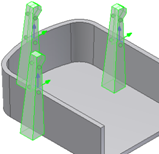
- Pokud soubor součásti obsahuje více než jedno objemové těleso, klikněte na výběr Těleso
 a vyberte cílové těleso.
a vyberte cílové těleso. - Vyberte, zda chcete prodloužit nebo ukončit nosník háčkového spoje:
- Prodloužit vybrané:
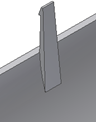
- Prodloužit zrušený výběr:
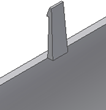
- Prodloužit vybrané:
- U konzolových háčkových spojů – háků určete parametry háku a nosníku na příslušných kartách dialogu Háčkový spoj nebo použijte k dosažení požadovaného tvaru manipulátory.
Poznámka: Kvůli usnadnění výběru směrů nejsou manipulátory tvaru aktivní, když je nastaven směr háku dolů.
Karta Nosník- Tloušťka nosníku u stěny
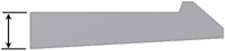
- Délka nosníku
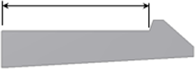
- Tloušťka nosníku u háku
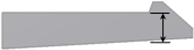
- Šířka nosníku u stěny
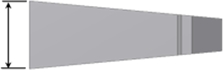
- Šířka nosníku u háku
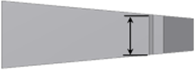
Karta Hák- Délka špičky háku
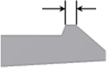
- Hloubka vybrání háku
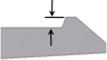
- Délka háku
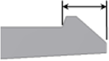
- Úhel plochy ukotvení háku
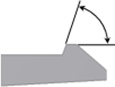
- Úhel plochy vložení háku
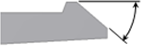
- Tloušťka nosníku u stěny
- U konzolových háčkových spojů – smyček určete parametry oříznutí a zachycení na příslušných kartách dialogu Háčkový spoj. Karta Oříznutí
- Délka oříznutí
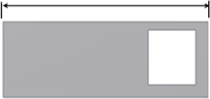
- Šířka oříznutí
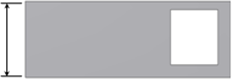
- Tloušťka nosníku u stěny

- Tloušťka nosníku nahoře

Karta Zachycení- Šířka zachycení po stranách a nahoře
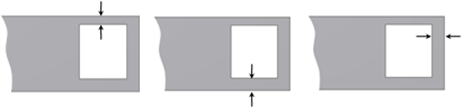
- Počáteční délka zachycení
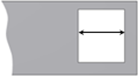
- Délka oříznutí
- Klikněte na tlačítko OK.
Vytvoření háčkového spoje ze 3D bodu
Než začnete, vytvořte nebo importujte tenkostěnnou součást. Cílem je umístění prvku háčkového spoje na kruhovou hranu na místo, které není vhodné pro styl umístění Na náčrt. Použijte například bod na hraně, kde směr oka pravděpodobně nebude zarovnán s osou X nebo Y náčrtu.
Vytvořte konstrukční prvky a 3D pracovní bod na hraně vnitřní stěny v místě, kde je požadován háčkový spoj. 3D pracovní bod může být například na konci úsečky, která je tečná k vnitřní hraně. Směr háčku může určovat pracovní osa definovaná 3D pracovním bodem a středem kruhové hrany. 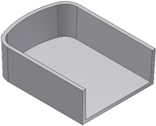
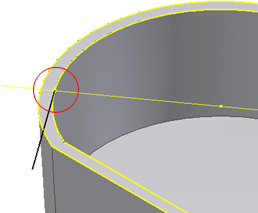
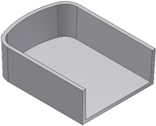
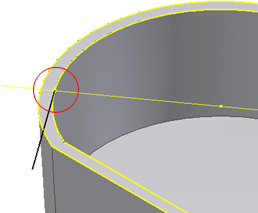
- Klikněte na kartu 3D Model
 panel Plastická součást
panel Plastická součást  Háčkový spoj
Háčkový spoj  .
. - V dialogu Háčkový spoj na kartě Tvar vyberte položku Umístění
 V bodě a poté vyberte styl háčkového spoje Konzolový háčkový spoj – hák
V bodě a poté vyberte styl háčkového spoje Konzolový háčkový spoj – hák  nebo Konzolový háčkový spoj – smyčka
nebo Konzolový háčkový spoj – smyčka  .
. - Pomocí výběru Středy
 vyberte 3D pracovní bod pro středový bod.
vyberte 3D pracovní bod pro středový bod. - Pomocí výběru Směr
 vyberte plochu pro směr.
vyberte plochu pro směr. 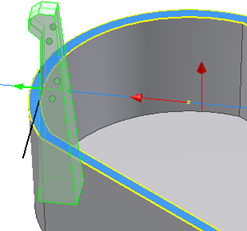
- Pomocí výběru Směr háku nebo Směr zachycení vyberte pracovní osu jako směr háku nebo zachycení.
- Podle potřeby upravte parametry Tvar, Nosník a Hák nebo Tvar, Oříznutí a Zachycení a klikněte na tlačítko OK.